常用命令
Git 全局设置:
git config --global user.name "貍儕夔" git config --global user.email "2086368526@qq.com"
简单命令:
mkdir gitbook cd gitbook git init touch README.md git add README.md git commit -m "first commit" git remote add origin git@gitee.com:lichaikui/gitbook.git git push -u origin master
Git Gitee
由于我们的本地 Git 仓库和 Gitee 仓库之间的传输是通过SSH加密的,所以我们需要配置验证信息。
1、我们先在 Gitee 上注册账号并登录后,然后上传自己的 SSH 公钥。
我们在 Git Github 章节已经生成了自己的 SSH 公钥,所以我们只需要将用户主目录下的 ~/.ssh/id_rsa.pub 文件的内容粘贴 Gitee 上。
选择右上角用户头像 -> 设置,然后选择 "SSH公钥",填写一个便于识别的标题,然后把用户主目录下的 .ssh/id_rsa.pub 文件的内容粘贴进去:
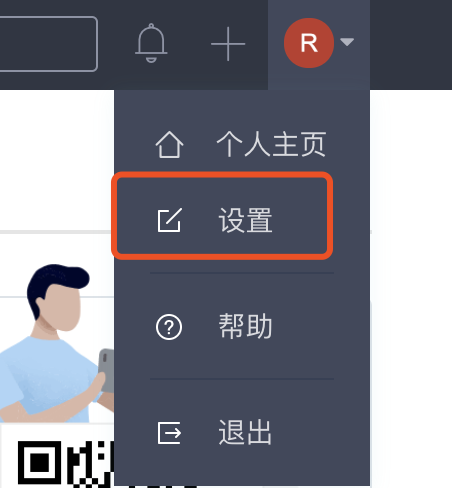








 本文介绍了如何在 Gitee 上搭建远程仓库,包括设置 SSH 公钥、创建仓库、关联本地仓库及推送代码。同时,文章讨论了如何管理多个远程仓库,确保本地库可以同时与 GitHub 和 Gitee 同步。
本文介绍了如何在 Gitee 上搭建远程仓库,包括设置 SSH 公钥、创建仓库、关联本地仓库及推送代码。同时,文章讨论了如何管理多个远程仓库,确保本地库可以同时与 GitHub 和 Gitee 同步。
 最低0.47元/天 解锁文章
最低0.47元/天 解锁文章
















 1191
1191

 被折叠的 条评论
为什么被折叠?
被折叠的 条评论
为什么被折叠?








